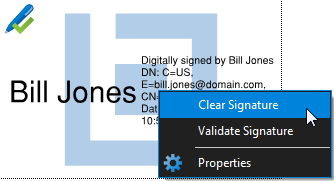対象の署名フィールドをクリックします。[署名] ダイアログボックスが表示されます。
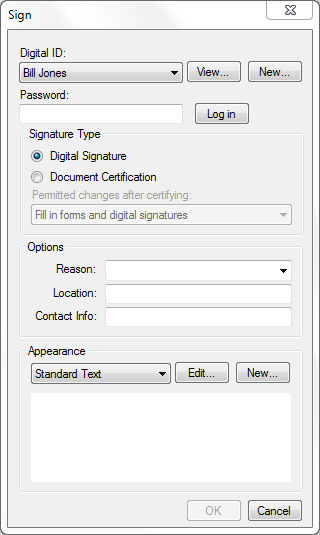
- [デジタル ID] を選択します。
- PKCS #12 ID の場合は、パスワード を入力して [ログイン] をクリックします。
- Windows 証明書ストアの ID は、ユーザの Windows ログインで保護されているため、別のパスワードを必要としません。
- [オプション] の対象のフィールドのいずれかに入力します。
- 署名の [外観] を選択します。
- [OK] をクリックします。[名前を付けて保存] ダイアログボックスが表示されます。署名済みドキュメントは、署名を配置した時点で保存する必要があります。
- ファイル名を入力して署名済みファイルの場所を選択し、[保存] をクリックして署名済み PDF を保存します。
 [ドキュメントに署名] に進みます。
[ドキュメントに署名] に進みます。